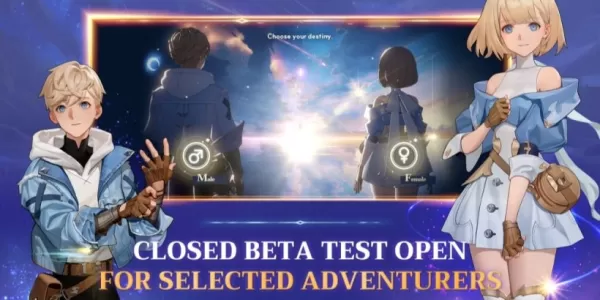Al sumergirse en un título de AAA premium como *Call of Duty *, los jugadores naturalmente anhelan la actuación de primer nivel. Sin embargo, si está notando que los gráficos * Black Ops 6 * parecen granulosos y borrosos, restarillando su inmersión y haciendo que la adquisición de objetivos sea más difícil, no se preocupe. Aquí hay una guía detallada sobre cómo mejorar su experiencia visual y aprovechar al máximo *Call of Duty: Black Ops 6 *.
Tabla de contenido
¿Por qué Black Ops 6 se ve granulada y borrosa? Respondió cómo apagar el desenfoque en Call of Duty: Black Ops 6 ¿Cómo reducir el grano y mejorar la claridad en Black Ops 6? Respondido
Si Black Ops 6 se ve granulado y borrosa en su configuración, y ya ha modificado su configuración de hardware para garantizar que su consola o PC salgan a la mayor resolución que admite su monitor, el culpable podría ser ciertas configuraciones en el juego. Incluso si ha ajustado estas configuraciones anteriormente, las actualizaciones del juego a veces pueden restablecerlas a los valores predeterminados. La configuración clave que afecta la calidad de la imagen está ubicada en el menú de gráficos, específicamente en las pestañas de visualización, calidad y vista. La pestaña de calidad, en particular, alberga la configuración crucial que necesitará modificar para mejorar la fidelidad visual de Black Ops 6 .
Cómo apagar el desenfoque en Call of Duty: Black Ops 6
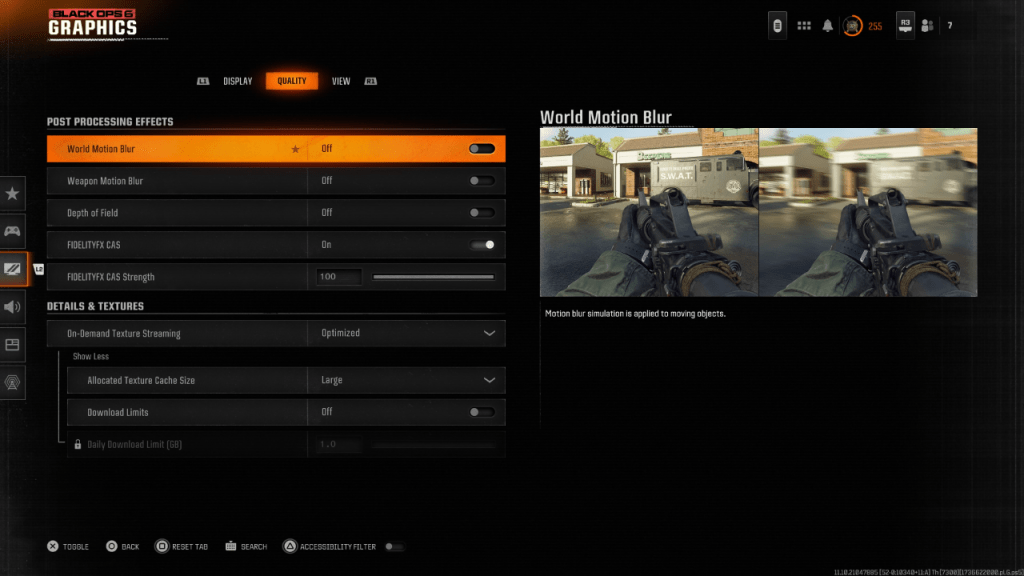 Para una sensación más cinematográfica, muchos juegos incorporan un desenfoque de movimiento y profundidad de campo para imitar los efectos de la lente de la cámara, lo que le da una calidad de película al juego. Si bien estas configuraciones pueden mejorar la inmersión en los juegos narrativos, pueden introducir desenfoque no deseado en tiradores competitivos y de ritmo rápido como Call of Duty: Black Ops 6 , lo que hace que sea difícil detectar objetivos.
Para una sensación más cinematográfica, muchos juegos incorporan un desenfoque de movimiento y profundidad de campo para imitar los efectos de la lente de la cámara, lo que le da una calidad de película al juego. Si bien estas configuraciones pueden mejorar la inmersión en los juegos narrativos, pueden introducir desenfoque no deseado en tiradores competitivos y de ritmo rápido como Call of Duty: Black Ops 6 , lo que hace que sea difícil detectar objetivos.
Para deshabilitar el movimiento de movimiento y la profundidad de campo, siga estos pasos:
Navegue a la configuración de gráficos, seleccione la pestaña Calidad y desplácese para publicar los efectos de procesamiento. Establezca el movimiento mundial que se desaire hacia OFF. Ajuste el movimiento del arma se desaguita. Establezca profundidad de campo para apagarse. Cómo reducir el grano y mejorar la claridad en Black Ops 6
Incluso después de ajustar la configuración mencionada anteriormente, aún puede encontrar problemas con la calidad de imagen en Call of Duty: Black Ops 6 . Esto podría deberse a la gamma y la configuración de brillo calibradas incorrectamente. Dirígete a la pestaña Pantalla dentro de la configuración de gráficos Black Ops 6 . Acceda a la opción Gamma/brillo y ajuste el control deslizante hasta que el logotipo de Call of Duty en el centro de la pantalla sea apenas visible. Una configuración de 50 a menudo funciona bien, pero es posible que deba ajustar esto en función de su pantalla específica.
Una vez que se establezca su gamma y brillo, vaya a la pestaña Calidad en la configuración de gráficos Black Ops 6 . Asegúrese de que FidelityFX CAS se encienda para aprovechar la tecnología de afilado adaptativa de contraste de FidelityFX de AMD, que aumenta la nitidez de las escenas en Black Ops 6 . La fuerza predeterminada de FidelityFX CAS es 50/100, pero arrancarlo hasta 100 puede mejorar aún más la claridad de la imagen si es necesario. Si Black Ops 6 todavía mira, el problema podría provenir de la transmisión de textura a pedido.
Cómo mejorar los detalles y texturas de la imagen de las operaciones negras 6
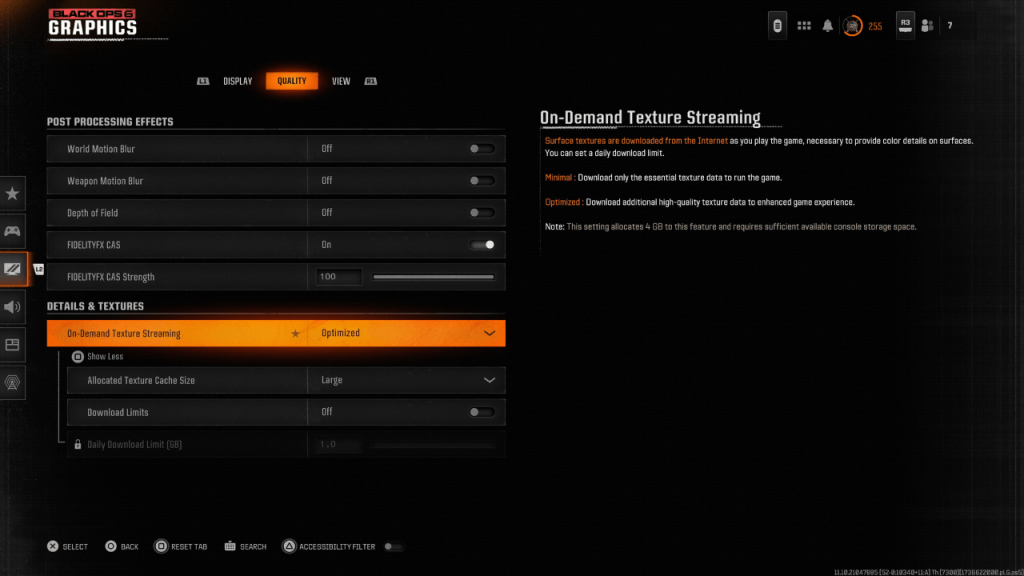 Para administrar los grandes tamaños de archivos de los juegos modernos de Call of Duty , Black Ops 6 emplea la transmisión de textura a pedido. Esta característica descarga texturas de Internet en tiempo real, en lugar de almacenarlas localmente, lo que guarda espacio en su dispositivo pero puede comprometer la calidad de la imagen.
Para administrar los grandes tamaños de archivos de los juegos modernos de Call of Duty , Black Ops 6 emplea la transmisión de textura a pedido. Esta característica descarga texturas de Internet en tiempo real, en lugar de almacenarlas localmente, lo que guarda espacio en su dispositivo pero puede comprometer la calidad de la imagen.
Para optimizar la calidad de la imagen, navegue a la configuración de detalles y texturas en la pestaña Calidad en la configuración de gráficos de Black Ops 6 . Establezca la transmisión de textura a pedido para optimizar para descargar texturas de mayor calidad. Haga clic en "Mostrar más" para acceder a opciones adicionales y configure el tamaño de caché de textura asignado en grande. Esta configuración utilizará más almacenamiento, pero permitirá que se descarguen más texturas simultáneamente. Si su plan de Internet no limita su uso, también considere configurar los límites de descarga en OFF. Esto garantiza que Black Ops 6 pueda descargar todas las texturas de alta resolución que necesita para ofrecer un rendimiento gráfico máximo de manera consistente.
Con estos ajustes, debería ver una mejora significativa en la calidad visual de Call of Duty: Black Ops 6 , haciendo que su experiencia de juego sea más suave y agradable.